win11 방화벽이 항상 일부 작업을 차단한다는 사실을 아는 친구들이 많습니다. 그들은 방화벽을 끄고 싶지만 win11에서 방화벽을 끄는 방법을 모릅니다. 아래 편집자는 win11 방화벽을 끄는 방법을 알려줄 것입니다. 이 문제를 쉽게 해결할 수 있습니다! 한 번 보자!
방법 1: 방화벽을 끄려면 설정에서 작업을 입력하세요.
이 방법은 시작 메뉴에서 작업할 수 있습니다. 구체적인 단계는 다음과 같습니다.
1.win11에서 방화벽을 끄는 방법. , 먼저 작업 표시줄에서 시작 메뉴를 찾은 다음 클릭하여 들어갑니다.

2. 시작 메뉴를 열고 "설정"을 찾으세요.
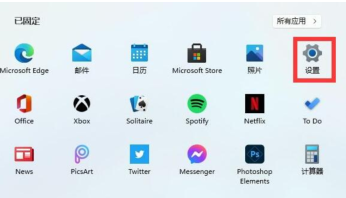
3. 설정 인터페이스 상단에서 직접 "디펜더"를 검색하고 검색 결과에서 방화벽을 엽니다.

4. 인터페이스 왼쪽에 있는 "Windows Defender 방화벽 활성화 또는 끄기"를 클릭합니다.
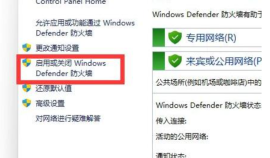
5. 그런 다음 전용 및 공유 네트워크 설정에서 하단의 "Windows Defender 방화벽 끄기"를 확인한 후 확인하고 저장합니다.

방법 2: 제어판에서 보안 시스템에 들어가서 방화벽을 끄세요.
이 방법을 사용하려면 먼저 제어판을 찾은 다음 들어가서 방화벽을 끄는 작업을 수행해야 합니다.
1. 컴퓨터에서 검색을 열고 제어판을 검색한 후 클릭하여 엽니다.

2. 제어판 인터페이스에서 시스템 보안을 클릭합니다.

3. 시스템 보안 인터페이스에서 Windows Defender 방화벽을 클릭합니다.
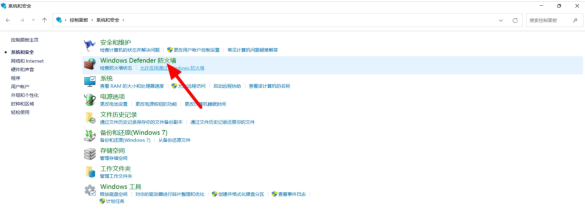
4. 방화벽 인터페이스에서 클릭하여 Windows Defender 방화벽을 활성화하거나 비활성화합니다.

5. Windows Defender 방화벽을 끄고 확인을 클릭하면 성공적으로 꺼집니다.

위 내용은 Windows 11 방화벽을 비활성화하는 방법의 상세 내용입니다. 자세한 내용은 PHP 중국어 웹사이트의 기타 관련 기사를 참조하세요!
 Windows 업데이트 오류 0x800F0838을 수정하는 방법?Mar 11, 2025 am 12:00 AM
Windows 업데이트 오류 0x800F0838을 수정하는 방법?Mar 11, 2025 am 12:00 AMWindows 업데이트는 Windows 운영 체제의 기능, 보안 및 안정성을 향상시키기 위해 Microsoft가 제공하는 필수 구성 요소입니다. 이 upd
 KB5053602를 수정하는 방법 Windows 11에 설치되지 않습니까?Mar 13, 2025 am 10:00 AM
KB5053602를 수정하는 방법 Windows 11에 설치되지 않습니까?Mar 13, 2025 am 10:00 AM2025 년 3 월 11 일에 출시 된 KB5053602 패치는 Windows 11 Editions 22H2 및 23H2를 대상으로 OS를 OS로 향상시킵니다. 22621.5039 및 22631.5039
 KB5053606의 스포트라이트 Windows 10 용으로 설치되지 않음, 정확한 단계Mar 13, 2025 pm 08:02 PM
KB5053606의 스포트라이트 Windows 10 용으로 설치되지 않음, 정확한 단계Mar 13, 2025 pm 08:02 PMWindows 10 KB5053606 업데이트 설치가 실패 했습니까? 이 안내서는 효과적인 솔루션을 제공합니다! 많은 사용자들이 SSH Connectruption, DWM.EXE 비 응답 성 또는 입력 메소드 편집기 (IME) 문제와 같은 2025 년 3 월 패치 화요일에 발표 된 Windows 10 KB5053606 업데이트를 설치하는 데 문제가 있습니다. 다운로드 또는 설치 중에 업데이트가 고정 될 수 있거나 0x800F0922, 0xD000034, 0x80070437 및 0x80072EFE와 같은 오류 코드가 나타날 수 있습니다. KB5053606 설치 실패는 일반적으로 Windows 업데이트 구성 요소 실패, 시스템 파일 손상 및 디스크를 포함한 다양한 이유로 인해 발생합니다.
 Microsoft Office에서 'Something Orth Orth'오류 태그 7Q6CH를 고치는 방법은 무엇입니까?Mar 15, 2025 am 02:00 AM
Microsoft Office에서 'Something Orth Orth'오류 태그 7Q6CH를 고치는 방법은 무엇입니까?Mar 15, 2025 am 02:00 AMMicrosoft Office의 "Something Orth Ord"오류 태그 7Q6CH는 문서 작성 또는 이메일 처리와 같은 필수 작업 중에 워크 플로를 방해합니다.
 KB5053598이 Windows 11에 설치되지 않으면 어떻게됩니까? 여기에서 수정Mar 13, 2025 pm 08:03 PM
KB5053598이 Windows 11에 설치되지 않으면 어떻게됩니까? 여기에서 수정Mar 13, 2025 pm 08:03 PMMicrosoft의 2025 년 3 월 11 일 업데이트 인 KB5053598은 Windows 11 24H2 (OS 빌드 26100.3476)의 중요한 패치입니다. 이 Minitool 가이드는 설치 문제 문제를 포함하여 알아야 할 모든 내용을 다룹니다. KB5053598의 새로운 기능은 무엇입니까? 출시
 GTA V 향상된 ERR_GFX_D3D_NOD3D12, 4 가지 방법으로 빠른 수정Mar 14, 2025 pm 08:04 PM
GTA V 향상된 ERR_GFX_D3D_NOD3D12, 4 가지 방법으로 빠른 수정Mar 14, 2025 pm 08:04 PMGTA 5 향상된 ERR_GFX_D3D_NOD3D12 오류 수정 안내서 Grand Theft Auto V Enhanced (GTA 5 Enhanced)는 업그레이드 된 게임이지만 일부 플레이어는 시작시 "ERR_GFX_D3D_NOD3D12 : DIRECTX 12 어댑터 또는 러너"오류를 만납니다. 이 기사는 몇 가지 해결책을 제공합니다. 오류의 원인 :이 오류는 일반적으로 시스템이 DirectX 12 런타임 라이브러리 또는 호환 DirectX 12 그래픽 카드가 없음을 나타냅니다. 해결책: 방법 1 : DirectX 런타임 라이브러리를 설치하십시오 점검
 Windows 11 KB5054979의 새로운 기능 및 업데이트 문제를 해결하는 방법Apr 03, 2025 pm 06:01 PM
Windows 11 KB5054979의 새로운 기능 및 업데이트 문제를 해결하는 방법Apr 03, 2025 pm 06:01 PMWindows 11 KB5054979 업데이트 : 설치 안내서 및 문제 해결 Windows 11 24H2 버전의 경우 Microsoft는 몇 가지 개선 사항 및 버그 수정이 포함 된 누적 업데이트 KB5054979를 출시했습니다. 이 기사에서는이 업데이트를 설치하는 방법을 안내하고 설치 실패에 대한 솔루션을 제공합니다. Windows 11 24H2 KB5054979 정보 KB5054979는 2025 년 3 월 27 일에 출시되었으며 Windows 11 24H2 버전에 대한 보안 업데이트입니다. 3.5 및 4.8.1. 이 업데이트는 보안을 향상시킵니다
 KB5053598을 수정하는 방법 Windows 11에 설치되지 않습니까?Mar 13, 2025 am 10:01 AM
KB5053598을 수정하는 방법 Windows 11에 설치되지 않습니까?Mar 13, 2025 am 10:01 AMWindows 11은 보안을 향상시키고 버그를 수정하며 새로운 기능을 소개하기위한 정기적 인 업데이트를받습니다. 이 업데이트 프로세스의 한 측면은 화요일 패치입니다.


핫 AI 도구

Undresser.AI Undress
사실적인 누드 사진을 만들기 위한 AI 기반 앱

AI Clothes Remover
사진에서 옷을 제거하는 온라인 AI 도구입니다.

Undress AI Tool
무료로 이미지를 벗다

Clothoff.io
AI 옷 제거제

AI Hentai Generator
AI Hentai를 무료로 생성하십시오.

인기 기사

뜨거운 도구

ZendStudio 13.5.1 맥
강력한 PHP 통합 개발 환경

에디트플러스 중국어 크랙 버전
작은 크기, 구문 강조, 코드 프롬프트 기능을 지원하지 않음

맨티스BT
Mantis는 제품 결함 추적을 돕기 위해 설계된 배포하기 쉬운 웹 기반 결함 추적 도구입니다. PHP, MySQL 및 웹 서버가 필요합니다. 데모 및 호스팅 서비스를 확인해 보세요.

SublimeText3 Linux 새 버전
SublimeText3 Linux 최신 버전

mPDF
mPDF는 UTF-8로 인코딩된 HTML에서 PDF 파일을 생성할 수 있는 PHP 라이브러리입니다. 원저자인 Ian Back은 자신의 웹 사이트에서 "즉시" PDF 파일을 출력하고 다양한 언어를 처리하기 위해 mPDF를 작성했습니다. HTML2FPDF와 같은 원본 스크립트보다 유니코드 글꼴을 사용할 때 속도가 느리고 더 큰 파일을 생성하지만 CSS 스타일 등을 지원하고 많은 개선 사항이 있습니다. RTL(아랍어, 히브리어), CJK(중국어, 일본어, 한국어)를 포함한 거의 모든 언어를 지원합니다. 중첩된 블록 수준 요소(예: P, DIV)를 지원합니다.

뜨거운 주제
 1371
1371 52
52 38
38 19
19


